iPadin käyttöopas
- Tervetuloa
- Uutta iOS 12:ssa
-
- Herättäminen ja avaaminen
- Tutustu peruseleisiin
- Face ID:llä varustettujen mallien eleiden opettelu
- Tutustu Koti-valikkoon ja appeihin
- Asetusten muuttaminen
- Näyttökuvan ottaminen
- Äänenvoimakkuuden säätäminen
- Äänten muuttaminen tai laittaminen pois päältä
- Sisällön etsiminen
- Ohjauskeskuksen käyttäminen ja muokkaaminen
- Tänään-näkymän katsominen ja järjestäminen
- Ominaisuuksien käyttäminen lukitulta näytöltä
- Matkustaminen ja iPad
- Ruutuajan, aikarajojen ja rajoitusten asettaminen
- iPadin synkronoiminen iTunesia käyttäen
- Akun lataaminen ja akun tilan seuraaminen
- Tilakuvakkeiden merkitykset
-
- Etsi ystäväni
- Etsi iPhoneni
-
- Sähköpostin kirjoittaminen
- Osoitteen lisääminen ja sähköpostin lähettäminen
- Sähköpostin katsominen
- Sähköpostin luonnoksen tallentaminen
- Sähköpostien liputtaminen ja suodattaminen
- Sähköpostien järjestäminen
- Sähköpostin etsiminen
- Sähköpostien poistaminen ja palauttaminen
- Liitteiden käyttäminen
- Sähköpostien tulostaminen
- Mittanauha
-
- iMessagen käyttöönotto
- Viestien lähettäminen ja vastaanottaminen
- Viestien animoiminen
- Kuvien, videon ja äänen lähettäminen
- iMessage-appien käyttäminen
- Animojien ja memojien käyttäminen
- Digital Touch ‑tehosteen lähettäminen
- Rahan lähettäminen ja vastaanottaminen Apple Paylla
- Ilmoitusten muuttaminen
- Viestien suodattaminen, estäminen ja poistaminen
-
- Kuvien ja videoiden näyttäminen
- Kuvien ja videoiden muokkaaminen
- Kuvien järjesteleminen albumeihin
- Kuvista hakeminen
- Kuvien ja videoiden jakaminen
- Muistojen katsominen
- Henkilöiden löytäminen Kuvista
- Kuvien selaaminen sijainnin mukaan
- iCloud-kuvien käyttäminen
- Kuvien jakaminen käyttäen iCloudin Jaettuja albumeita
- Oman kuvavirran käyttäminen
- Kuvien ja videoiden tuominen
- Kuvien tulostaminen
- Pörssi
- Vinkit
-
- iPadin mukana tulevat lisävarusteet
- Bluetooth-laitteiden yhdistäminen
- Äänen ja videon suoratoistaminen muihin laitteisiin
- TV:hen, projektoriin tai monitoriin liittäminen
- Äänen hallitseminen useissa laitteissa
- Apple Pencil
- Smart Keyboardin ja Smart Keyboard Folion käyttäminen
- Magic Keyboardin käyttäminen
- AirPrint
- Handoff
- Universaalin leikepöydän käyttäminen
- Wi-Fi-puheluiden soittaminen ja vastaanottaminen
- Instant Hotspot
- Oma yhteyspiste
- Tiedostojen siirtäminen iTunesilla
-
-
- Pääsykoodin asettaminen
- Face ID:n käyttöönotto
- Touch ID:n käyttöönotto
- Pääsyn salliminen tai estäminen kohteisiin, kun iPad on lukittu
- Salasanojen luominen verkkosivuille ja apeille
- Verkkosivujen ja appien salasanojen jakaminen
- Apple ID:n turvallisuuden parantaminen
- iCloud-avainnipun käyttöönotto
- VPN-yhteyden käyttäminen
-
- Alkuun pääseminen käyttöapuominaisuuksien kanssa
- Käyttöavun oikotiet
-
-
- Laita VoiceOver päälle ja harjoittele VoiceOveria
- VoiceOverin asetusten muuttaminen
- VoiceOver-eleiden opetteleminen
- iPadin käyttäminen VoiceOver-eleillä
- VoiceOverin ohjaaminen roottorilla
- Näytöllä näkyvän näppäimistön käyttäminen
- Sormella kirjoittaminen
- VoiceOverin ohjaaminen Magic Keyboardilla
- Pistekirjoituksen kirjoittaminen näyttöön VoiceOverin avulla
- Pistekirjoitusnäytön käyttäminen
- VoiceOverin käyttäminen apeissa
- Puhu valinnat, puhu näyttö, kirjoitettaessa puhu
- Zoomaus
- Suurennuslasi
- Näytön asetukset
- Face ID ja huomio
-
- Ohjattu käyttö
-
- Tärkeitä turvallisuustietoja
- Tärkeitä tietoja käsittelystä
- Apin zoomaaminen täyttämään koko näyttö
- iPadin tietojen näyttäminen
- Mobiiliverkkoasetusten katsominen tai muuttaminen
- Lisätietoja iPadin ohjelmistosta ja huollosta
- FCC-vaatimustenmukaisuus
- ISED Canada -vaatimustenmukaisuus
- Luokan 1 laserin tiedot
- Apple ja ympäristö
- Tietoja hävittämisestä ja kierrättämisestä
- ENERGY STAR ‑vaatimustenmukaisuus
- Copyright
Yhteystietojen lisääminen ja käyttäminen iPadissa
Yhteystiedot-apissa ![]() voit katsella ja muokata henkilökohtaisten tilien, yritystilien ja muiden tilien yhteystietoluetteloja. Voit myös luoda yhteystietoja ja ottaa käyttöön yhteystietokortin, joka sisältää omat tietosi.
voit katsella ja muokata henkilökohtaisten tilien, yritystilien ja muiden tilien yhteystietoluetteloja. Voit myös luoda yhteystietoja ja ottaa käyttöön yhteystietokortin, joka sisältää omat tietosi.
Kysy Siriltä: Voit sanoa esimerkiksi:
”Mikä on veljeni työosoite?”
”Saara on siskoni”
”Lähetä viesti siskolleni”
Yhteystiedon luominen
Napauta ![]() .
.
iPad ehdottaa uusia yhteystietoja automaattisesti Mailin saapuneista viesteistä ja Kalenteriin saapuneista kutsuista sekä muista apeista. Voit laittaa tämän ominaisuuden pois päältä avaamalla Asetukset ![]() > Yhteystiedot > Siri ja haku ja laittamalla sitten pois päältä Etsi muista apeista.
> Yhteystiedot > Siri ja haku ja laittamalla sitten pois päältä Etsi muista apeista.
Yhteystiedon etsiminen
Napauta hakukenttää yhteystietoluettelon yllä ja kirjoita hakusi.
Voit etsiä yhteystietoja myös haulla (katso iPadin käyttäminen sisällön etsimiseen).
Yhteystiedon jakaminen
Napauta yhteystietoa ja napauta sitten Jaa yhteystieto.
Katso Dokumenttien jakaminen apeista iPadissa. Kun yhteystieto jaetaan, jaetaan kaikki yhteystiedon kortilla olevat tiedot.
Yhteystiedon nopea käyttäminen
Voit lähettää viestin, soittaa puhelun tai videopuhelun tai lähettää sähköpostia napauttamalla jotain yhteystiedon alla näkyvistä painikkeista.
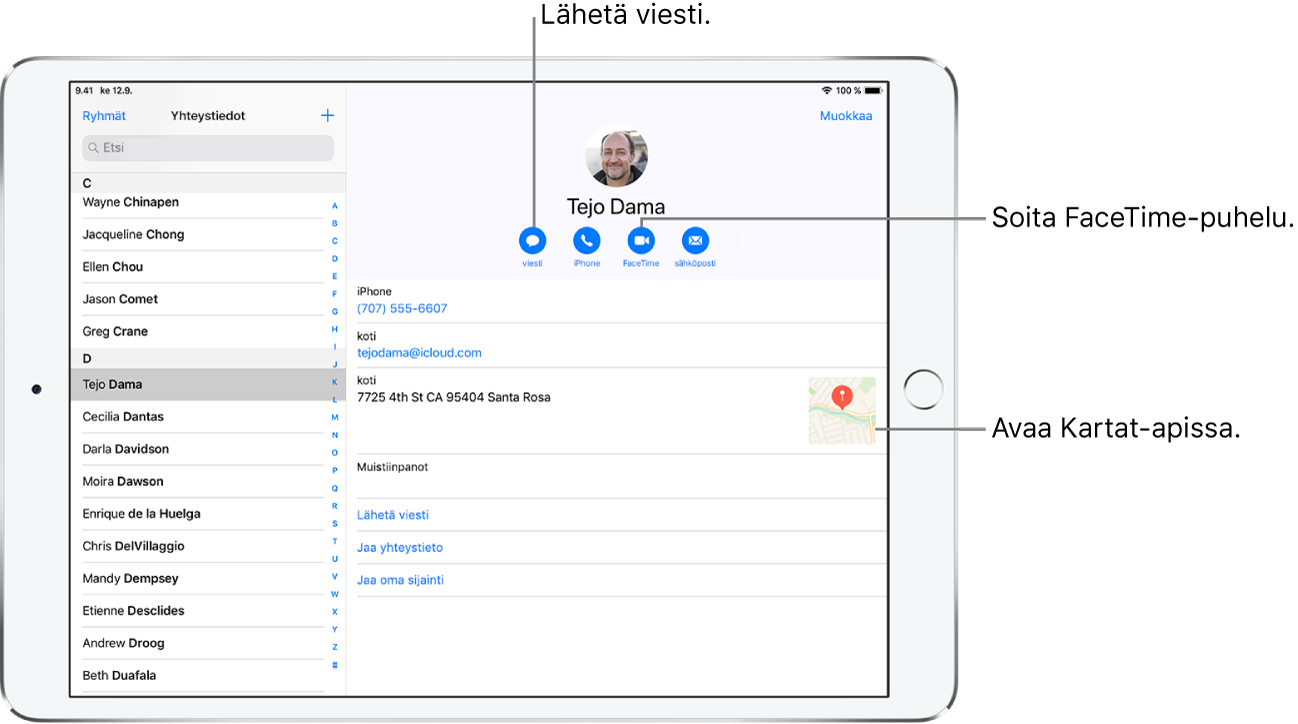
Voit vaihtaa oletusarvoista yhteydenottomenetelmää (esimerkiksi puhelun tapauksessa) pitämällä soittopainiketta painettuna ja napauttamalla puhelinnumeroa.
Yhteystiedon poistaminen
Avaa yhteystiedon kortti ja napauta sitten Muokkaa.
Vieritä alas ja napauta sitten Poista yhteystieto.